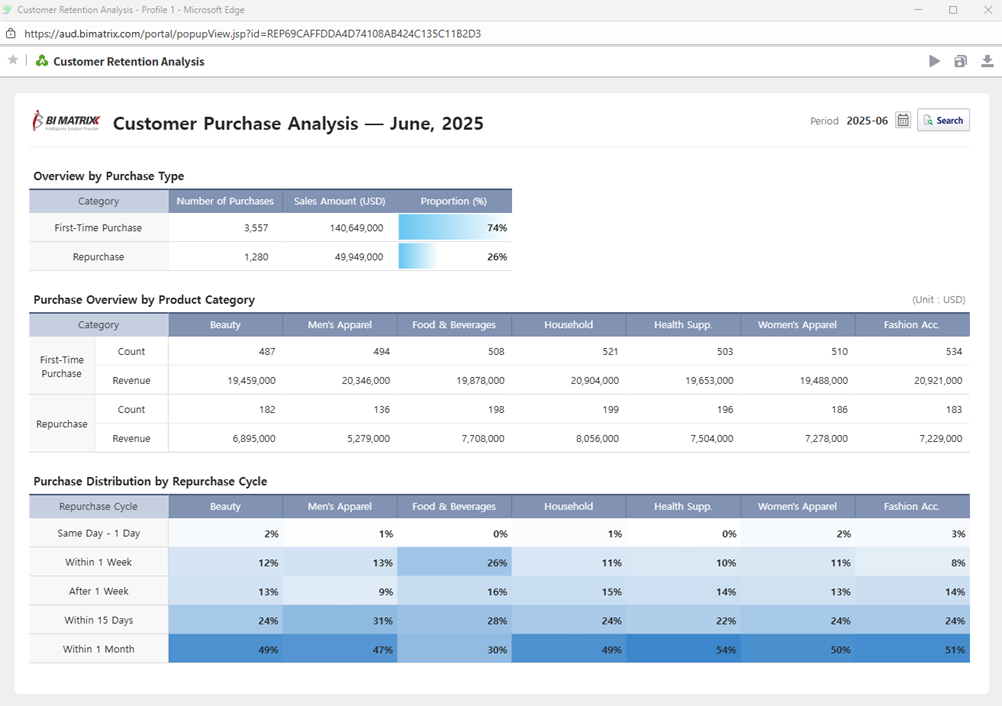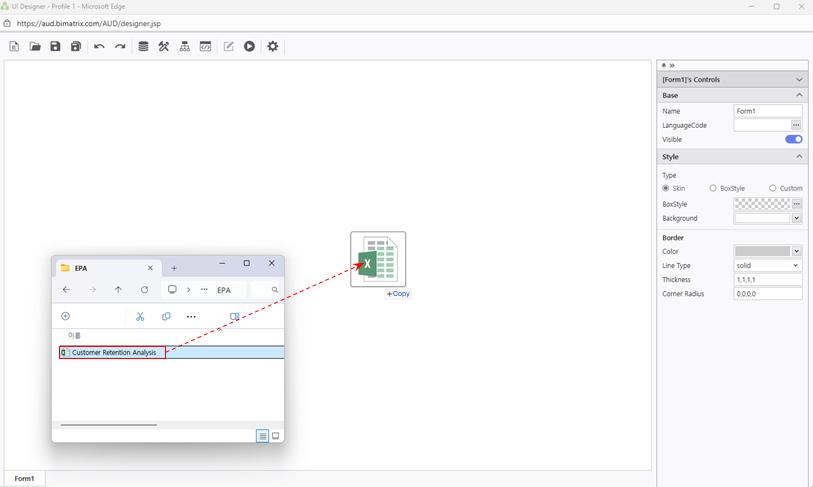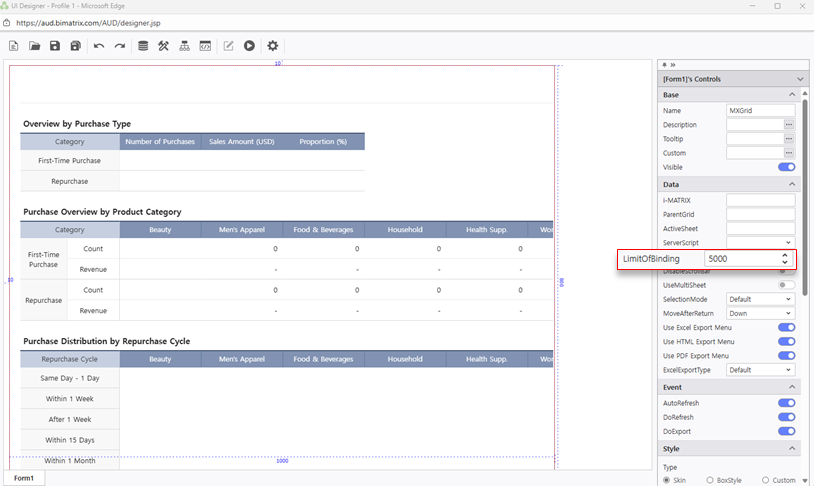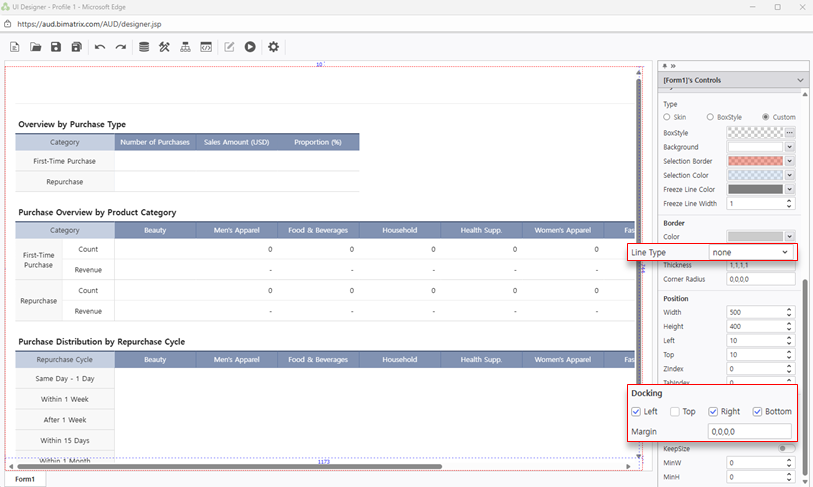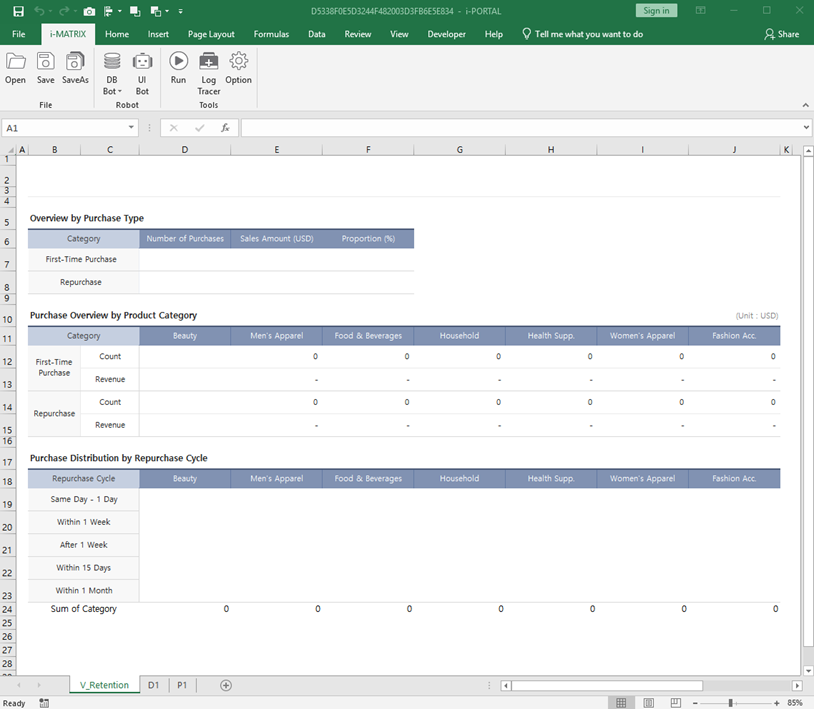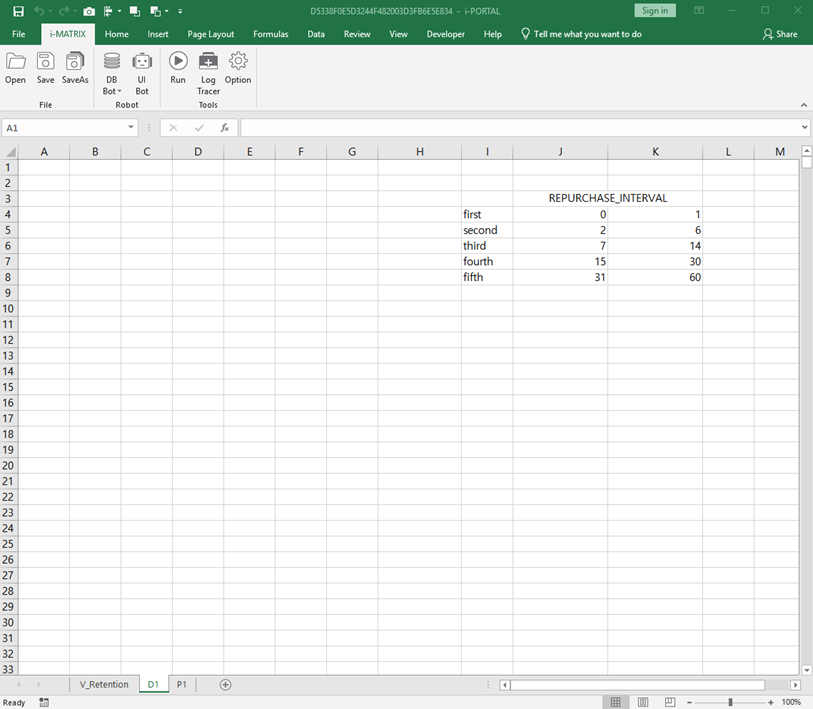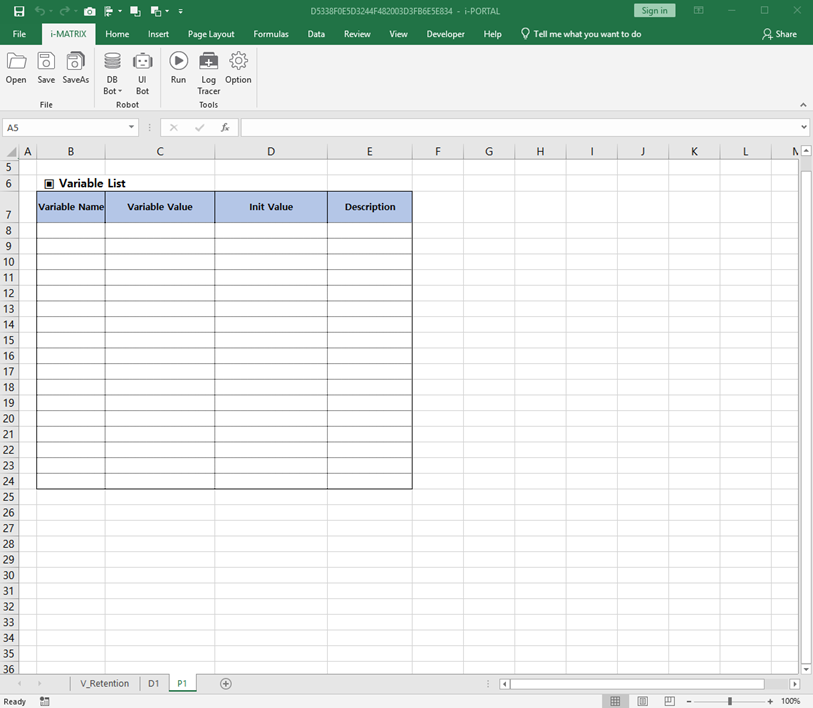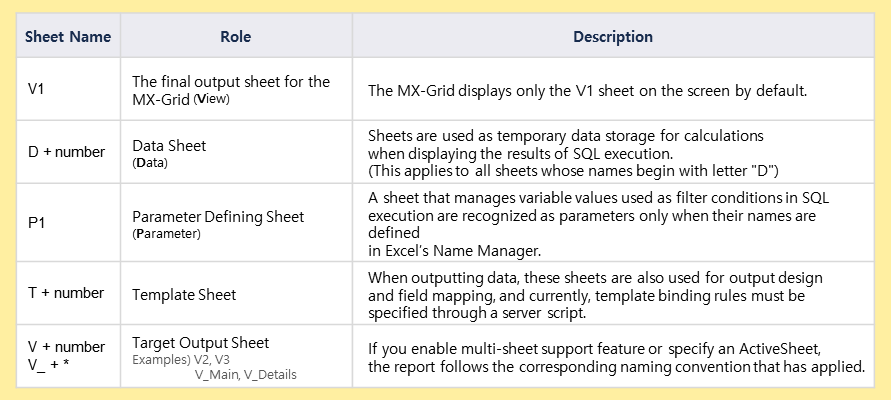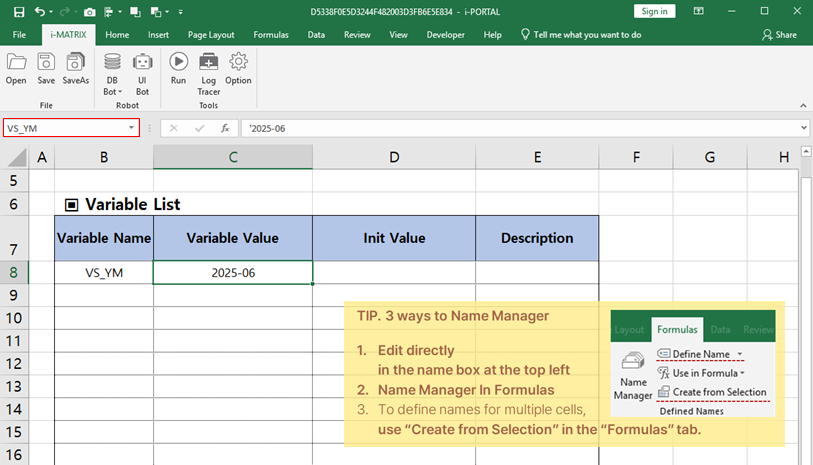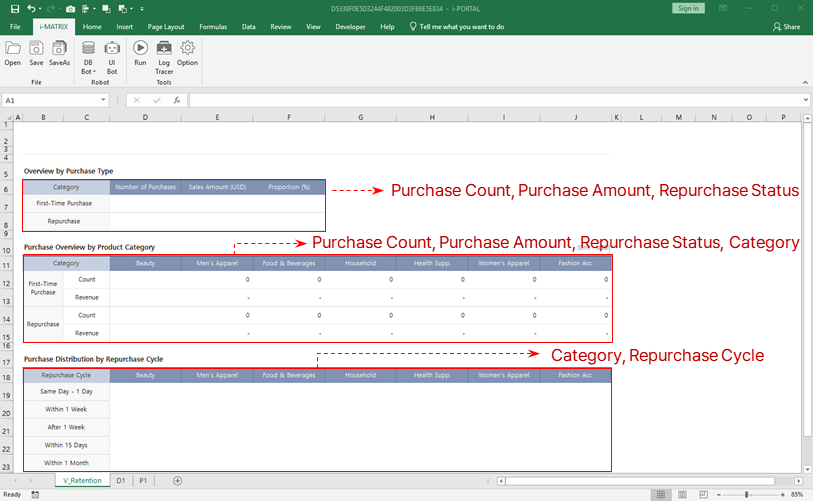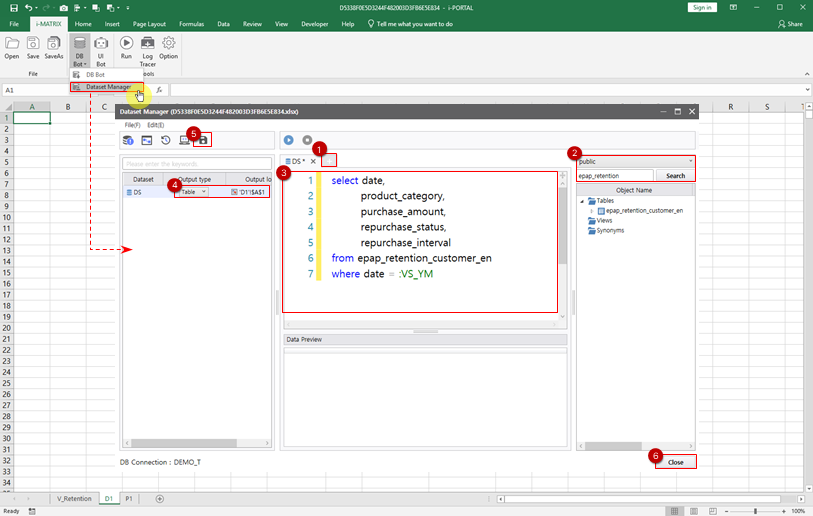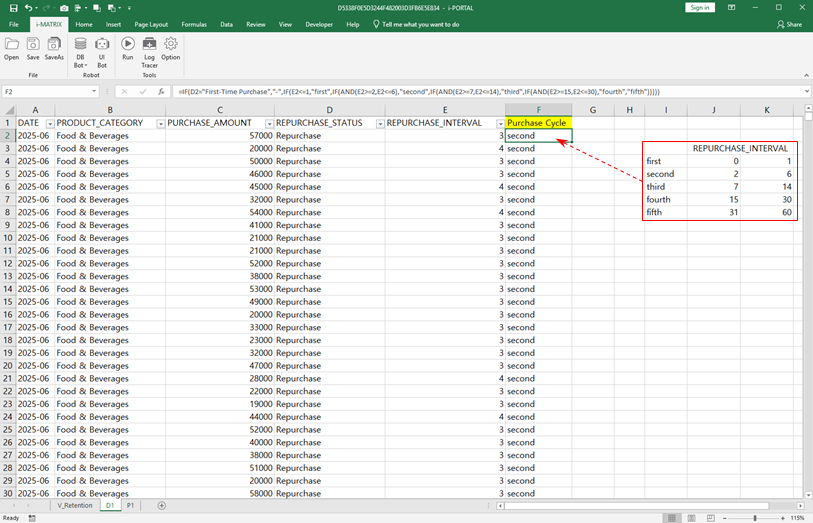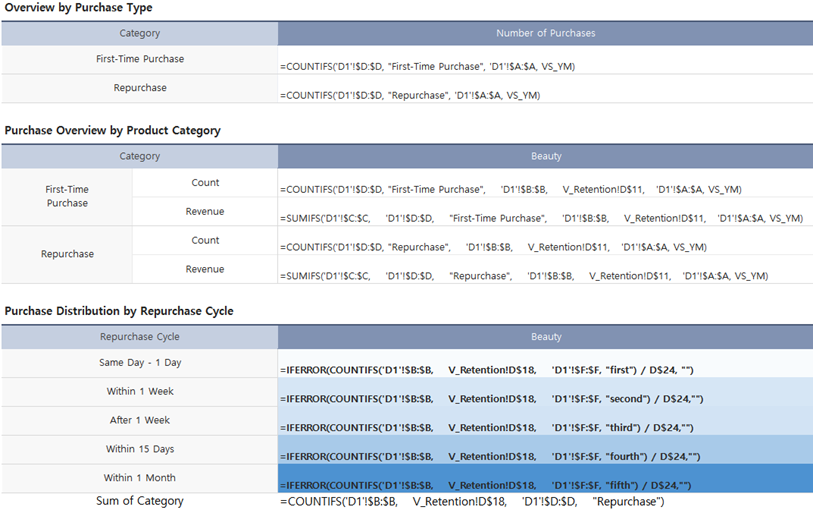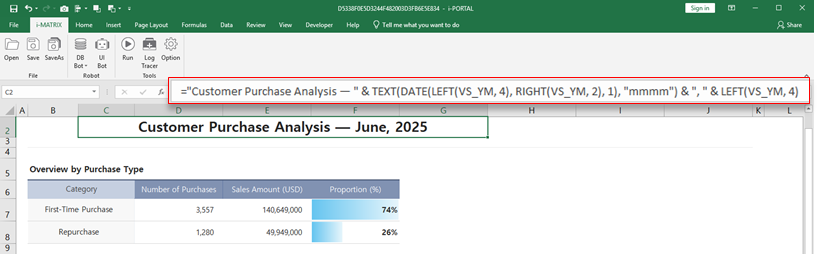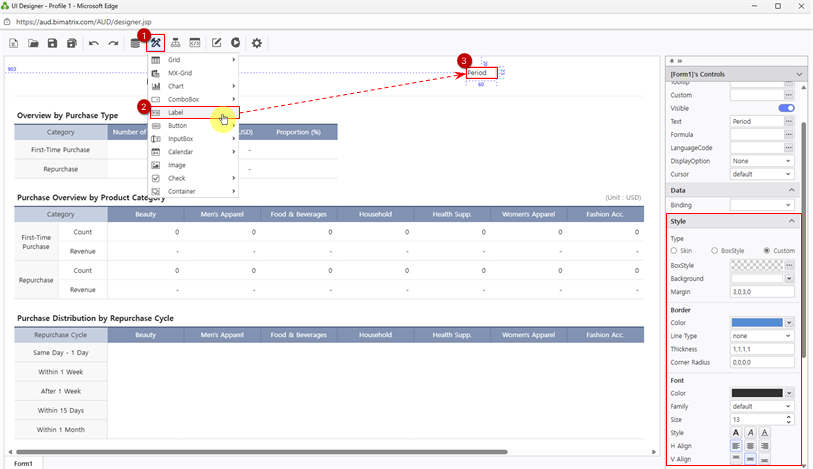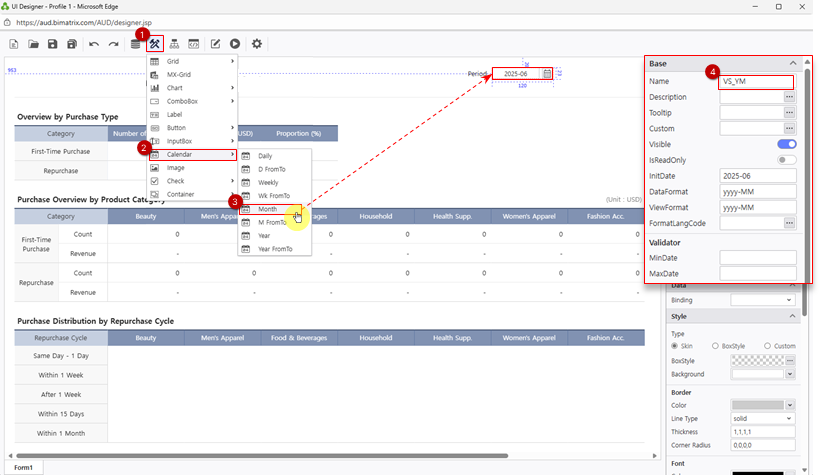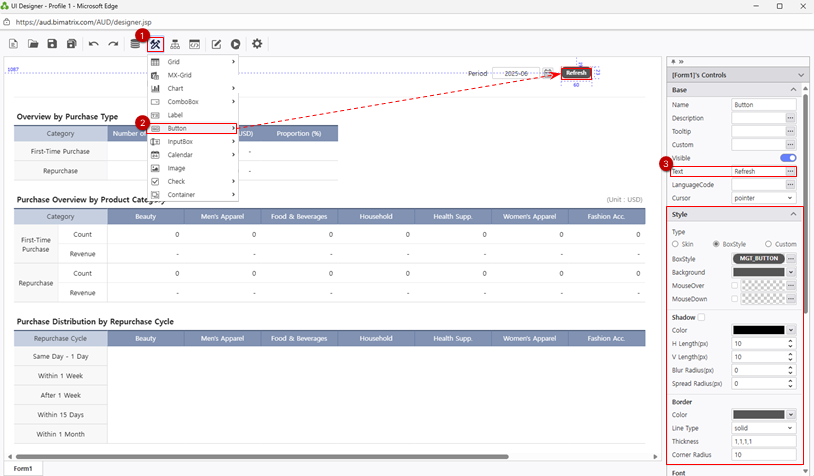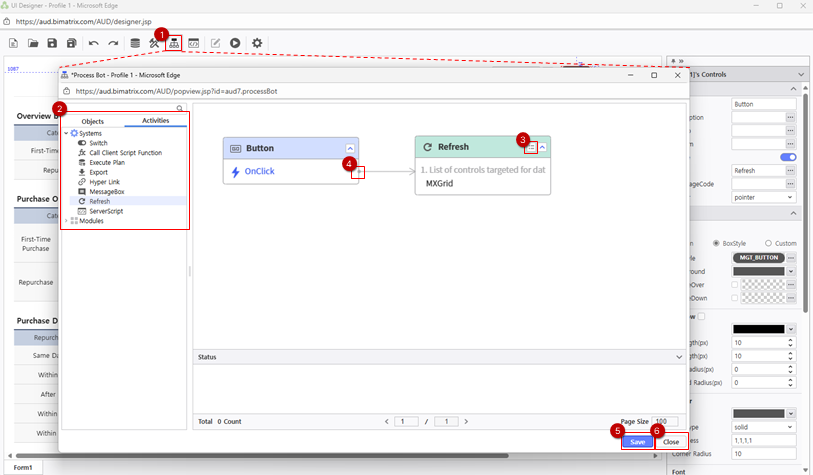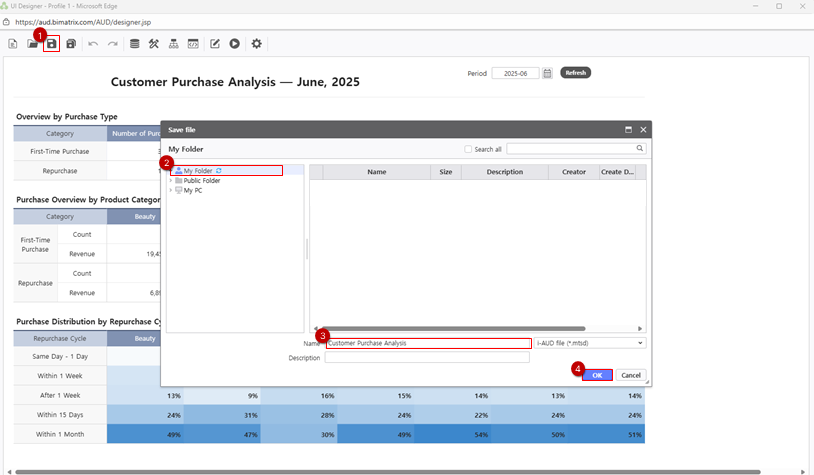월별 고객 구매 현황을 조회할 수 있는 보고서입니다.
월별로 처음 구매한 고객과 재구매한 고객의 현황을 파악해 마케팅 전략을 수립할 수 있습니다.
DB에 있는 데이터를 연결해 매달 보고서를 작성할 필요 없이 웹에서 바로 확인해보세요.
Step 1. 엑셀 파일 웹 화면으로 변환하기
- 샘플로 제공된 엑셀 파일을 활용해 보겠습니다. 템플릿 엑셀 파일을 EPA 게시판에서 다운로드합니다.
[도구]에서 i-AUD Designer를 클릭 한 후, 저장한 엑셀 파일을 마우스로 끌어 i-AUD Designer 도구 창 위에 놓습니다.
엑셀 파일 그대로 웹으로 변환 되었습니다.
- DB 데이터를 연결했을 때 웹 화면에 출력되는 데이터 갯수가 기본적으로 1,000건으로 제한되어 있는데 이를 5,000건으로 수정합니다.
Data > LimitofBinding : 5000 변환된 엑셀 화면이 웹 브라우저의 화면 크기에 맞게 자동으로 조정되도록 설정합니다.
웹으로 변환된 보고서를 선택하고 우측 속성 창 > Docking 영역 Left, Top, Right, Bottom에 체크 합니다.
Border에서 Line Type을 'None'으로 설정하면 디자이너 화면에서 보고서의 테두리가 표시되지 않도록 설정 할 수 있습니다.
Step 2. DB 데이터 연결하기 (변수 활용)
DB 데이터를 연결해 매달 보고서를 새로 만들 필요 없이 자동으로 데이터가 갱신되도록 설정해 보겠습니다.
보고서 영역에서 마우스 우클릭 > 디자인을 클릭합니다.
각 시트에 대해 먼저 알아보겠습니다.
V시트 : V_Retention
엑셀에 여러 개의 시트가 존재할 때, 웹 화면에 보여질 시트의 이름은 'V_(문자)' 혹은 'V(숫자)' 형식으로 작성합니다.- D시트 : D1
데이터를 입력하거나 DB와 연결해 데이터를 불러올 수 있는 시트입니다. P시트 : P1
데이터 조회 시에 사용할 변수를 작성합니다. 엑셀의 '이름정의' 기능을 사용하면 셀 값을 변수로 사용할 수 있습니다.
이번 실습에서는 월별 구매 고객 현황을 확인하기 위해 '년월' 변수를 사용합니다.엑셀 시트명 규칙
엑셀 시트명 규칙은 다음과 같습니다.
Step 3. 변수 설정, 설정한 변수 활용해 DB 데이터 불러오기
엑셀의 '이름정의'기능을 사용해 P시트에서 '년월' 변수를 설정합니다.
변수는 웹 화면에서 조회 조건으로 사용할 수 있습니다. 조회 조건을 설정하면 변수값에 해당하는 데이터만 조회됩니다.
변수값은 조회할 값을 입력하는 셀로 임의의 값을 입력합니다.
예시) '2025-06 ※ 날짜 서식으로 자동 변환되지 않도록 앞에 작은 따옴표(')를 붙여 텍스트로 인식하게 작성합니다.변수를 활용해 V시트에 필요한 데이터를 D시트에 불러오겠습니다.
먼저, V시트 작성에 필요한 컬럼을 확인합니다.
D1 시트에서 필요한 데이터를 SQL 쿼리문을 활용해 DB에서 불러오겠습니다.
상단 리본 메뉴 i-MATRIX > DB Bot > DatasetManager를 클릭합니다.
① '+' 클릭해 DB에 연결합니다.
② 조회할 테이블을 검색합니다.
③ 우측 테이블 컬럼 목록에서 V시트에 필요한 컬럼을 선택해 더블클릭합니다. 쿼리문이 작성됩니다.
WHERE 구문에 P시트에서 설정한 변수를 조회 조건으로 작성합니다.
SQL에서 변수명을 변수값으로 치환하기 위해 변수명 앞에 콜론(:)을 작성합니다.
WHERE 구매월 = :VS_YM
④ 데이터를 출력할 위치를 선택합니다. 출력 위치는 아이콘을 클릭하면 시트 내에서 위치를 선택할 수 있습니다.
* 출력 유형 : 표
* 출력 위치 : 'D1'!$A$1
⑤ 입력한 쿼리와 설정한 값을 저장합니다.
⑥ '닫기' 버튼을 클릭합니다.
- DB 데이터 연결이 완료되었습니다.
- [파생공법] V시트에서 필요한 '재구매구간' 값은 '재구매간격' 값을 활용해 구해보겠습니다.
※ '파생공법'에 대한 자세한 내용은 이곳에서 확인하실 수 있습니다. - 재구매 간격에 따라 재구매 구간을 일번~오번으로 지정한 후, 엑셀의 IF 함수를 사용해 입력해 줍니다.
=IF(D2="First-Time Purchase","-",IF(E2<=1,"first",IF(AND(E2>=2,E2<=6),"second",IF(AND(E2>=7,E2<=14),"third",IF(AND(E2>=15,E2<=30),"fourth","fifth"))))) - 2행에 함수를 입력한 후 리본 메뉴 i-MATRIX에서 'Run'을 클릭하면 DB 데이터가 있는 영역까지 자동으로 함수가 채워집니다.
매월 조회 되는 데이터 건수가 달라도, 파생 항목에 작성한 함수는 모든 행에 자동으로 적용됩니다. - V시트에 데이터를 연결하기 위한 설정이 완료되었습니다.
Step 4. V시트에 데이터 연결하기
웹 화면에 보여질 V시트에 D시트에서 조회한 데이터를 연결해 보겠습니다.
- '구매건수'는 COUNIFS 함수를, '매출액'은 SUMIFS 함수를 활용해 계산합니다.
화면에서 불필요한 행(카테고리 합계)은 숨겨줍니다.
- 데이터 입력이 완료되었습니다. 이제 변수를 활용해 조회한 월에 맞춰 보고서 제목이 자동으로 바뀌도록 설정해 보겠습니다.
- 보고서 제목을 입력할 영역에 다음과 같이 함수를 작성합니다.
="Customer Purchase Analysis — " & TEXT(DATE(LEFT(VS_YM, 4), RIGHT(VS_YM, 2), 1), "mmmm") & ", " & LEFT(VS_YM, 4) 보고서 설정이 완료 되었습니다. 리본 메뉴 i-MATRIX에서 'Save'를 클릭하거나 Ctrl+S를 눌러 저장하고 AUD Designer 화면으로 돌아갑니다.
Step 5. 조회 조건 설정하기
- 월별로 구매 고객 현황을 웹에서 확인하기 위해 '년월' 조회 조건을 배치하고 설정해 보겠습니다.
- 조회할 년월을 선택할 수 있도록 '기준년월' 라벨과 달력을 배치한 뒤, 클릭 했을 때 데이터를 갱신할 수 있도록 '조회' 버튼을 추가합니다.
- 상단 UI Bot > Label을 클릭한 뒤 알맞은 위치에 배치하고 우측 속성 창 > Text 혹은 키보드 F2를 눌러 내용을 '기준년월'로 변경합니다.
Style에서 라벨의 색상, 폰트 등을 변경할 수 있습니다. - 달력을 배치하겠습니다.
- UI Bot > Calendar > Month를 클릭하고 알맞은 위치에 배치합니다.
- 이 때, 배치한 달력 컴포넌트의 'Name'을 엑셀에서 '이름정의'한 변수명과 동일하게 설정하면 달력에서 선택한 값이 조회 조건으로 사용됩니다.
* InitDate는 보고서를 처음 열었을 때 값을 설정할 수 있습니다.
* DataFormat은 DB 데이터와 엑셀에서 이름정의한 변수값과 모두 동일한 형태로 작성합니다. (yyyyMM → yyyy-MM) - 마지막으로 '조회' 버튼을 배치해 보겠습니다.
- UI Bot > Button을 클릭하고 알맞은 위치에 배치합니다.
- 라벨과 마찬가지로 버튼의 Text를 '조회'로 수정한 뒤, Style에서 서식을 변경합니다.
이 때, BoxStyle을 활용하면 저장된 스타일을 빠르게 적용할 수 있습니다. - '조회' 버튼을 클릭 했을 때, 설정한 날짜 변수 값으로 데이터가 갱신되도록 이벤트를 설정해 보겠습니다.
- 상단 Process Bot을 클릭해 Objects에서 'Button'을, Activities에서 'Refresh'를 더블 클릭합니다.
Refresh 모듈 상세에서 갱신할 컴포넌트 'MXGrid'를 선택하고 Button과 Refresh를 마우스로 끌어 연결합니다.
(엑셀을 웹 화면에 끌어다 놓으면 MX-Grid 컴포넌트가 생성됩니다.)
- 프로세스봇을 저장하고 닫습니다.
- 보고서 설정이 완료되었습니다.
Step 6. 보고서 저장하기
- 완성된 보고서를 내 폴더에 저장합니다.
- EPA 사이트 메인 화면 좌측 [메뉴] > [개인]을 선택합니다.
- '돋보기' 버튼을 클릭해 보고서 목록을 새로 고침 하면 저장된 보고서를 확인할 수 있습니다.
- 년월을 바꾸고 '조회' 버튼을 클릭하면 데이터가 갱신 되는 것을 확인할 수 있습니다.
- 완성된 보고서를 내 폴더에 저장합니다.